개요
OneSignal을 사용하면 조직 수준(모든 앱) 또는 앱 수준(특정 앱)에서 사용자 액세스를 관리할 수 있습니다. 각 사용자는 필요와 책임에 따라 관리자, 편집자 또는 뷰어 역할을 할당받을 수 있습니다. 예시:- 여러 앱의 메시징 성능을 검토해야 하는 분석가는 조직 뷰어가 될 수 있습니다.
- 하나의 앱에서 작업하는 개발자 또는 마케터는 앱 관리자로 할당될 수 있습니다.
앱과 조직이 함께 작동하는 방식에 대한 자세한 내용은 앱, 조직 및 계정을 참조하세요.
팀 액세스 관리
조직 수준(모든 앱) 또는 앱 수준(특정 앱)에서 액세스를 부여할 수 있습니다.조직 수준 액세스
조직 관리자는 사용자를 초대하고 조직의 모든 앱에 적용되는 역할을 할당할 수 있습니다. 새 팀 멤버를 초대하려면:- 조직 > [귀하의 조직] > 팀 멤버로 이동합니다
- 조직에 초대를 클릭합니다
- 역할을 선택합니다: 관리자, 편집자 또는 뷰어
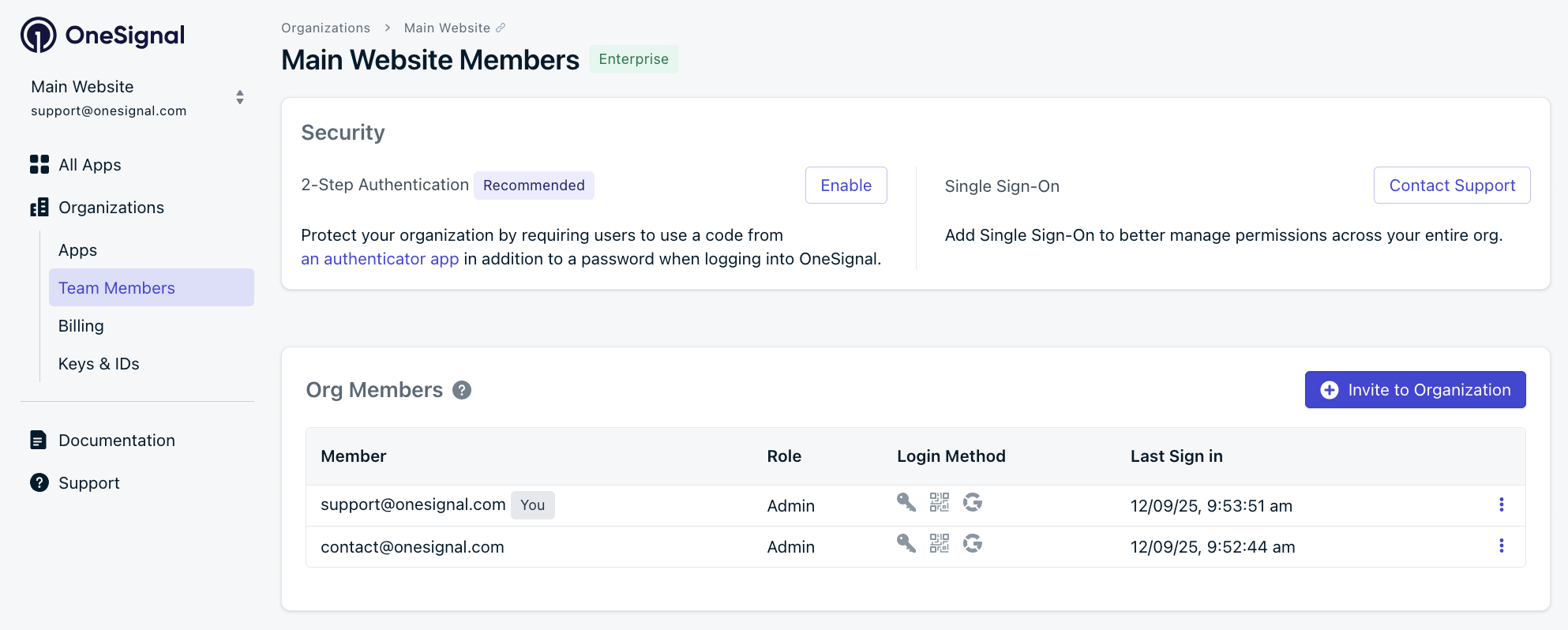
조직에 새 팀 멤버 초대
앱 수준 액세스
앱 관리자는 단일 앱에 사용자를 초대할 수 있습니다. 특정 앱에 누군가를 초대하려면:- 앱의 설정 > 팀 멤버로 이동합니다
- 앱에 초대를 클릭합니다
- 해당 앱에 대한 사용자 역할을 할당합니다
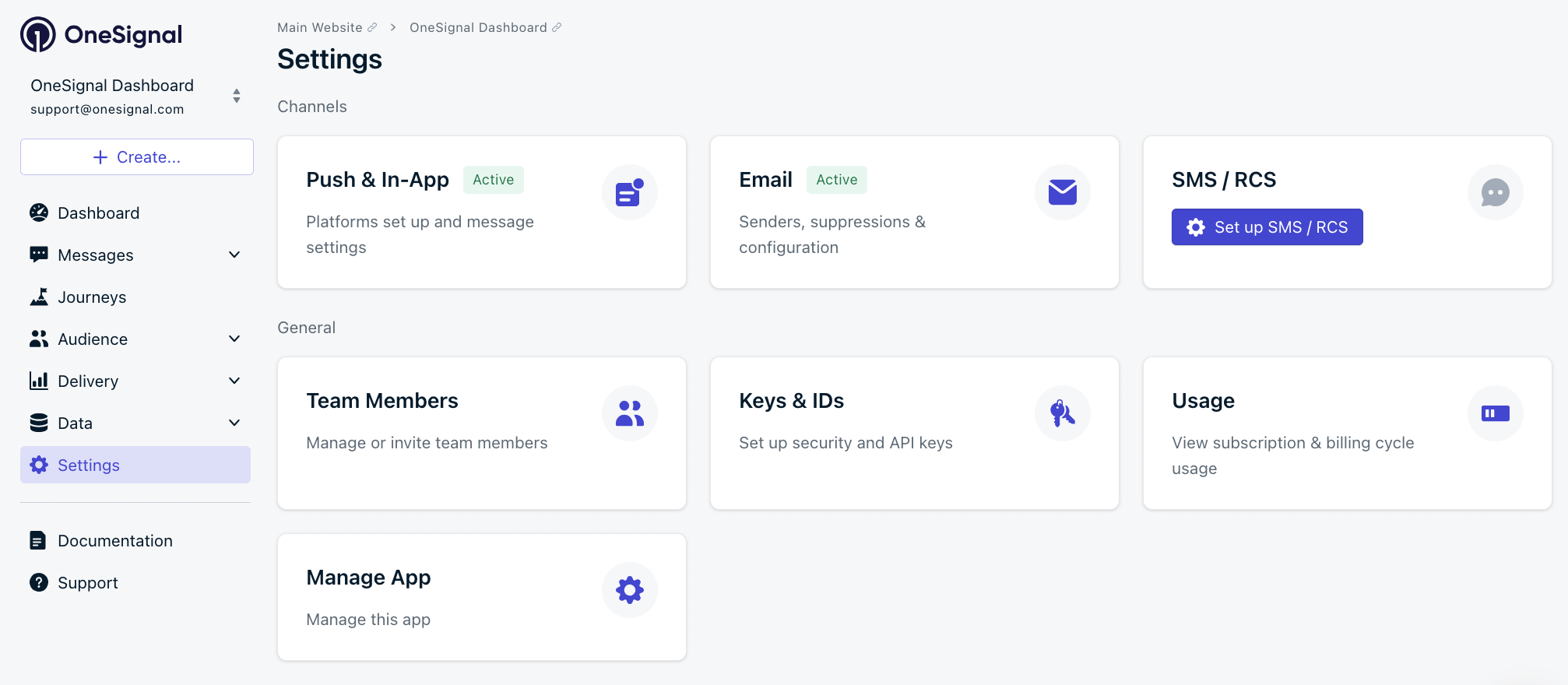
앱에 새 팀 멤버 초대
사용자 액세스 업데이트 또는 제거
역할을 업데이트하거나 누군가를 제거하려면:- 조직 또는 앱의 팀 멤버 페이지로 이동합니다
- 사용자 이메일 옆의 옵션 메뉴(⋮)를 클릭합니다
- 역할 업데이트 또는 제거를 선택합니다
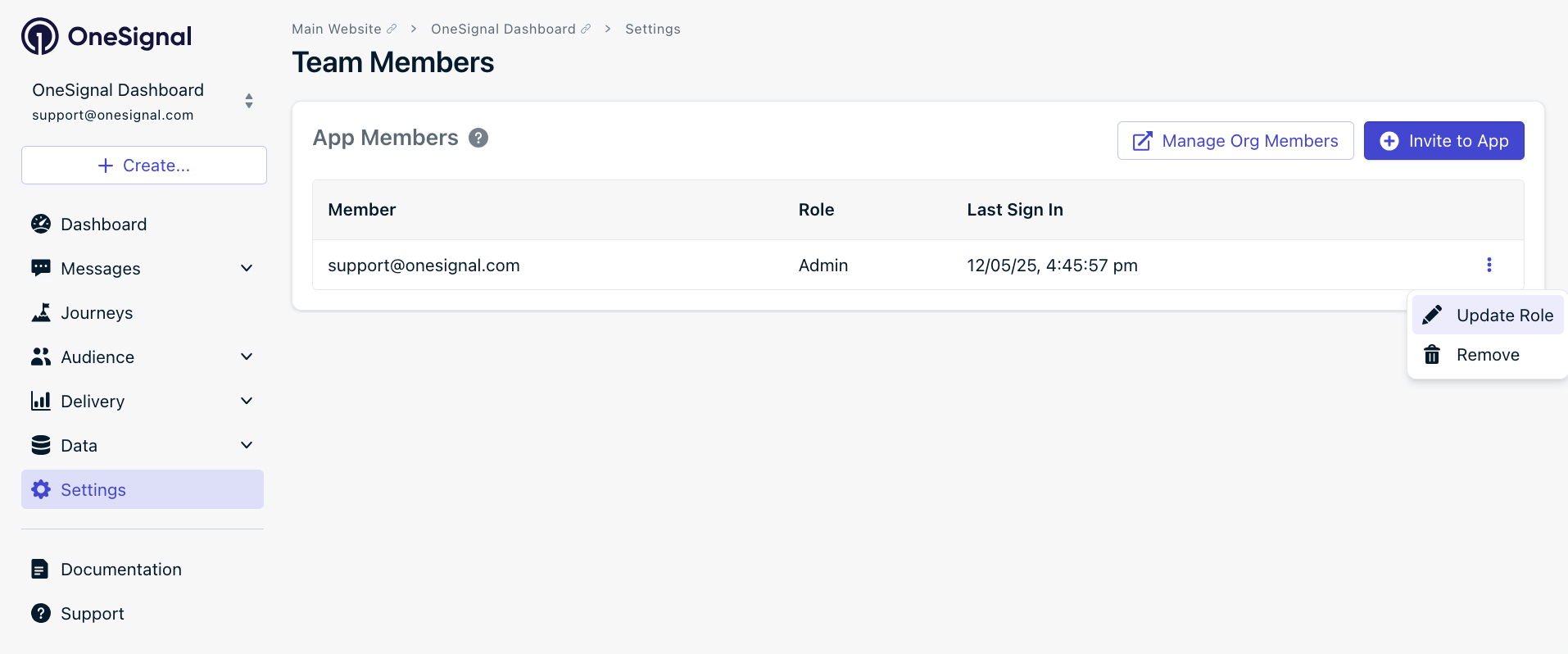
기존 팀 멤버의 역할 업데이트
역할 및 권한
조직 역할은 앱 역할보다 우선합니다. 즉, 누군가가 조직 관리자인 경우 조직 내 모든 앱에 대한 전체 액세스 권한을 갖습니다.역할 유형
| 역할 | 최적 대상 | 액세스 권한 요약 |
|---|---|---|
| 관리자 | 🛠️ 개발자, 소유자 | 설정, 메시징, 사용자, 통합 및 권한에 대한 전체 제어 |
| 편집자 | 📣 마케터, 프로덕트 매니저 | 메시지 생성, 편집 및 발송 가능. 분석 보기/내보내기 가능하지만 앱/조직 설정 변경 불가 |
| 뷰어 | 📊 분석가, 읽기 전용 사용자 | 분석, 메시지 및 템플릿 보기 가능. 메시지 편집 또는 발송 불가 |
권한 매트릭스
| 권한 | 뷰어 | 편집자 | 관리자 |
|---|---|---|---|
| 메시지 발송 (Journeys, 자동화, Webhooks) | ❌ | ✅ | ✅ |
| 세그먼트 | 읽기 전용 | 읽기 전용 | ✅ |
| 데이터 태그 | 읽기 전용 | ✅ | ✅ |
| CSV 가져오기 | ❌ | ❌ | ✅ |
| 템플릿 | 읽기 전용 | ✅ | ✅ |
| 내보내기 | ❌ | ✅ | ✅ |
| 분석 | 읽기 전용 | ✅ | ✅ |
| API 키 액세스 | ❌ | ❌ | ✅ |
| 앱 사용량 | ✅ | ✅ | ✅ |
| 2FA / 이메일 / 비밀번호 변경 | ✅ | ✅ | ✅ |
| Auth Key / Delete Key 액세스 | ❌ | ❌ | ✅ |
| 앱 설정 (통합, 플랫폼 설정, 역할) | ❌ | ❌ | ✅ |
| 조직 설정 (업그레이드, 역할 관리, SSO, 조직 전체 2FA) | ❌ | ❌ | ✅* |
* 조직 설정 액세스는 조직 관리자 역할을 가진 사용자로 제한됩니다. 앱 수준 전용 관리자는 청구, 플랜 업그레이드, SSO 또는 조직 전체 2FA와 같은 조직 수준 설정을 수정할 권한이 없습니다.
플랜별 역할 가용성
| 역할 유형 | 무료 플랜 | 성장 플랜 | 프로페셔널 플랜 | 엔터프라이즈 |
|---|---|---|---|---|
| 관리자 | ✅ | ✅ | ✅ | ✅ |
| 편집자 | ❌ | ❌ | ✅ | ✅ |
| 뷰어 | ❌ | ✅ | ✅ | ✅ |
모범 사례
- ✅ 필요한 최소 역할 할당—예를 들어, 보기 또는 편집으로 충분한 경우 전체 관리자 액세스 권한을 부여하지 마세요.
- 🧠 여러 앱에 액세스해야 하는 사용자(분석가 또는 리더십 등)에게는 조직 수준 역할 사용.
- 🔒 API 키 액세스는 관리자 역할을 가진 신뢰할 수 있는 기술 사용자로 제한.
- 🆓 무료 플랜은 관리자만 지원—뷰어와 편집자를 추가하려면 업그레이드하세요.
도움이 필요하신가요?지원 팀과 채팅하거나
[email protected]으로 이메일을 보내주세요.다음을 포함해 주세요:- 발생한 문제의 세부 정보 및 재현 단계(가능한 경우)
- OneSignal 앱 ID
- External ID 또는 Subscription ID(해당하는 경우)
- OneSignal 대시보드에서 테스트한 메시지의 URL(해당하는 경우)
- 관련 로그 또는 오류 메시지